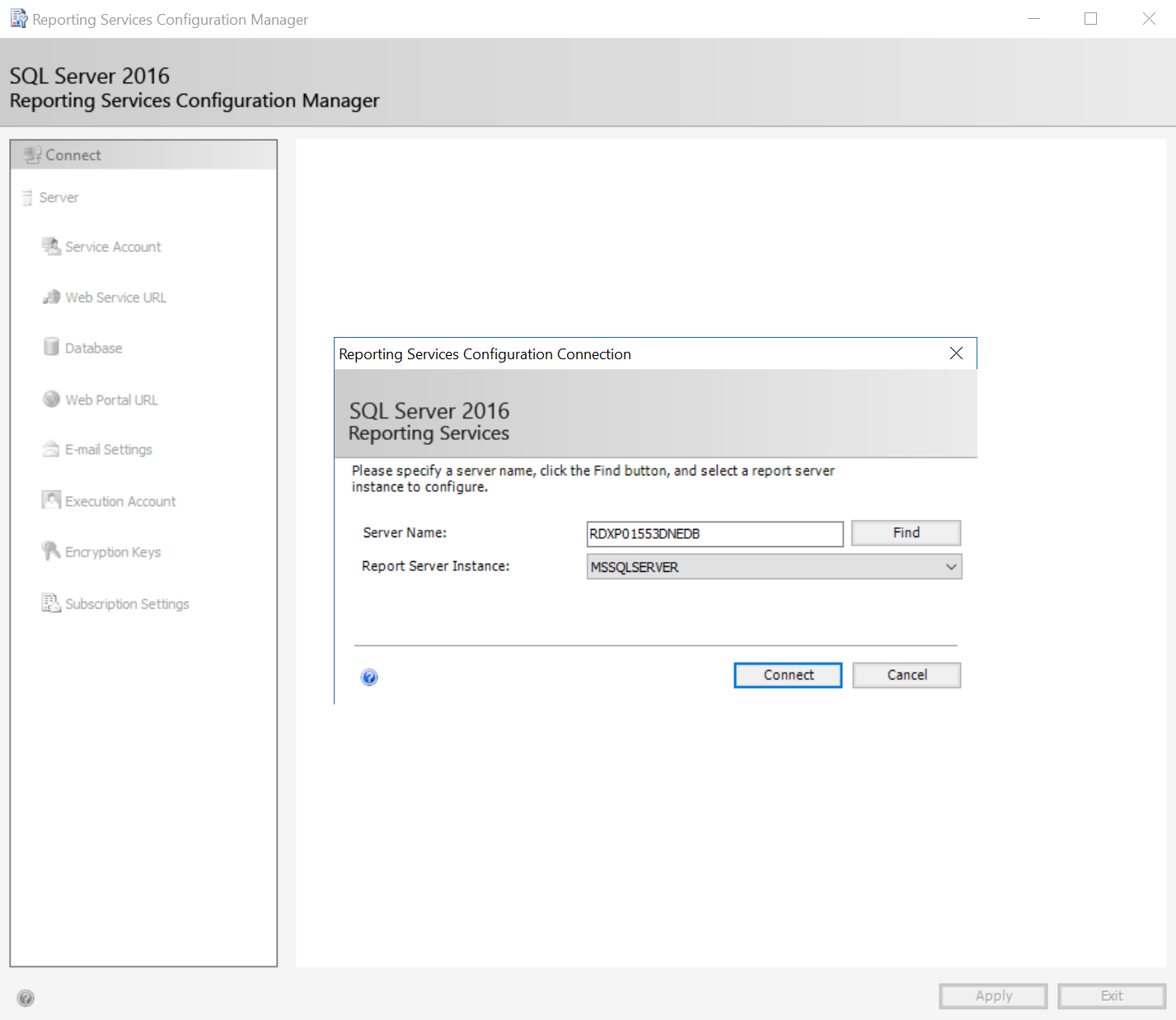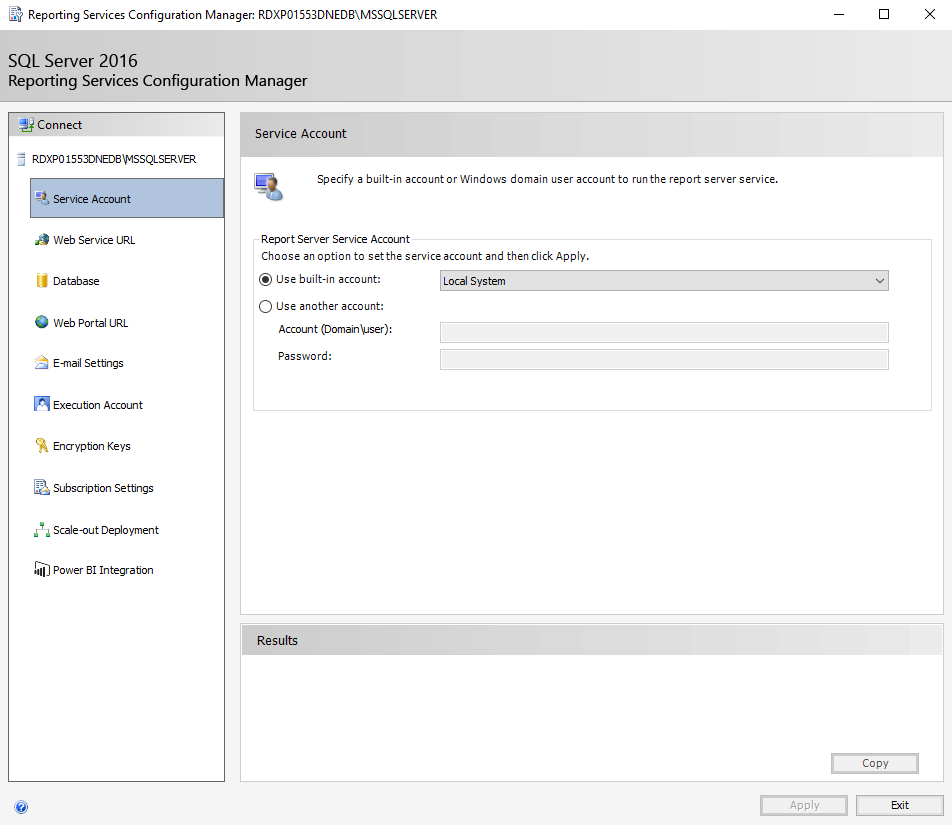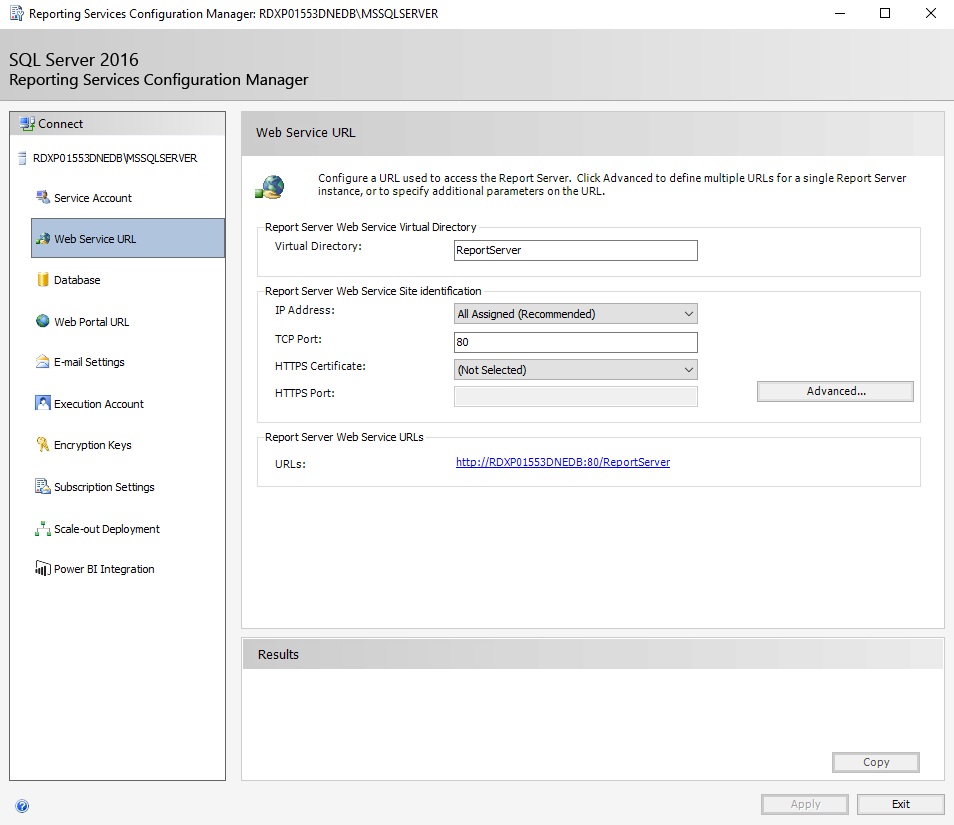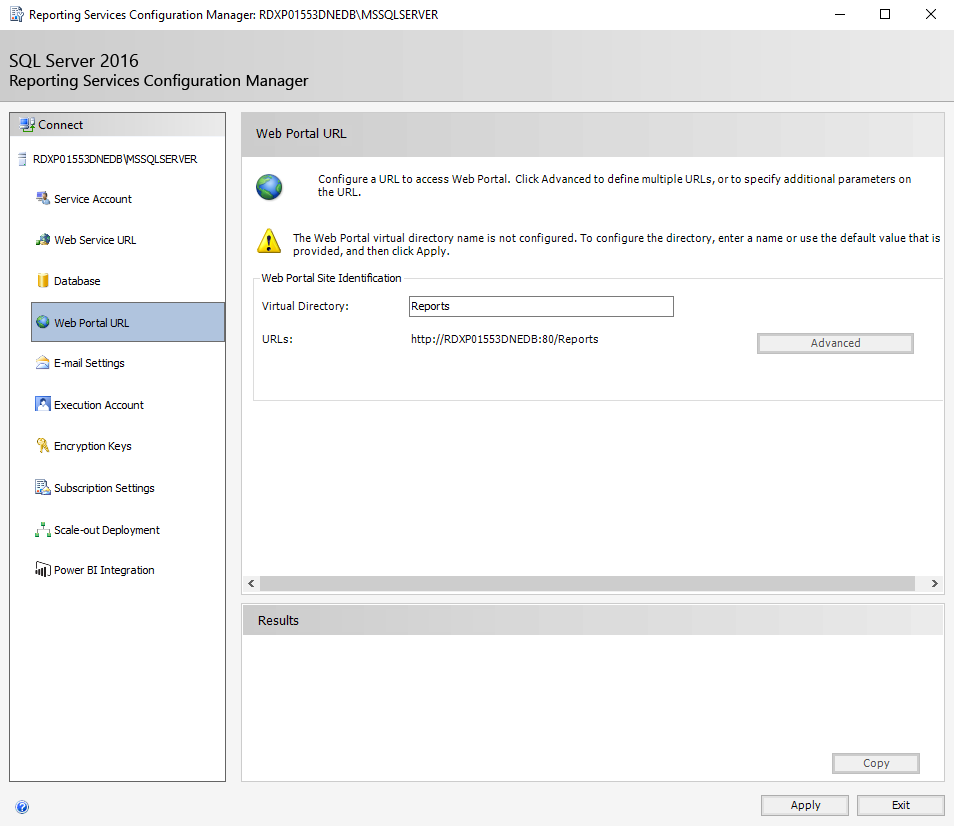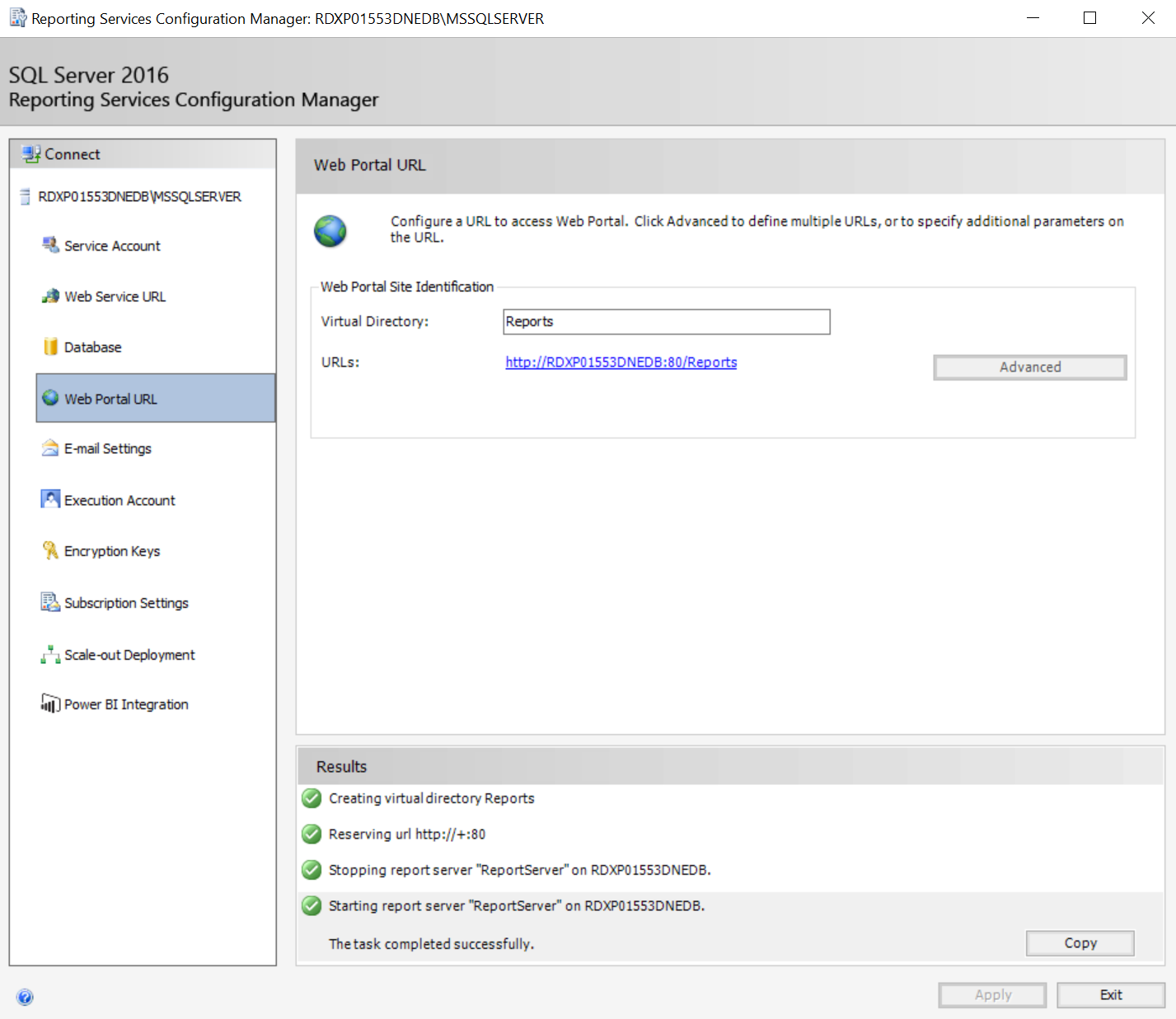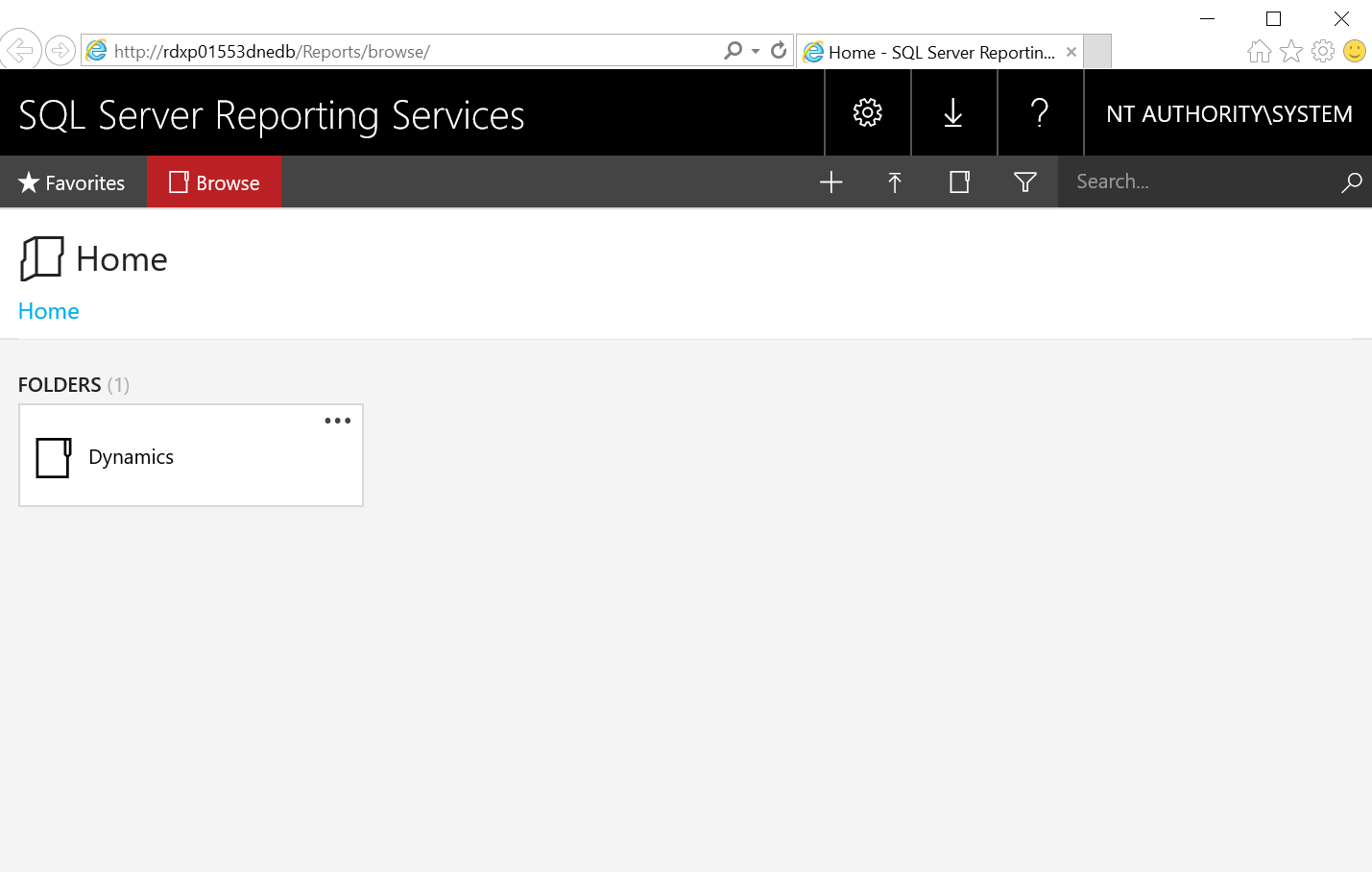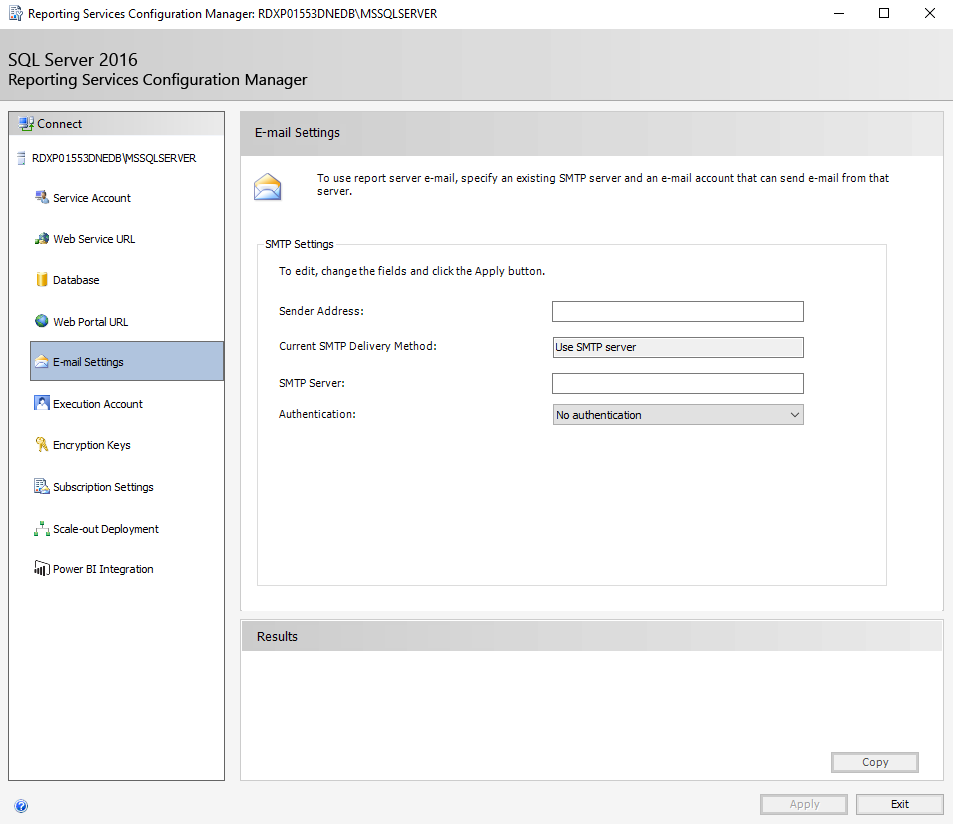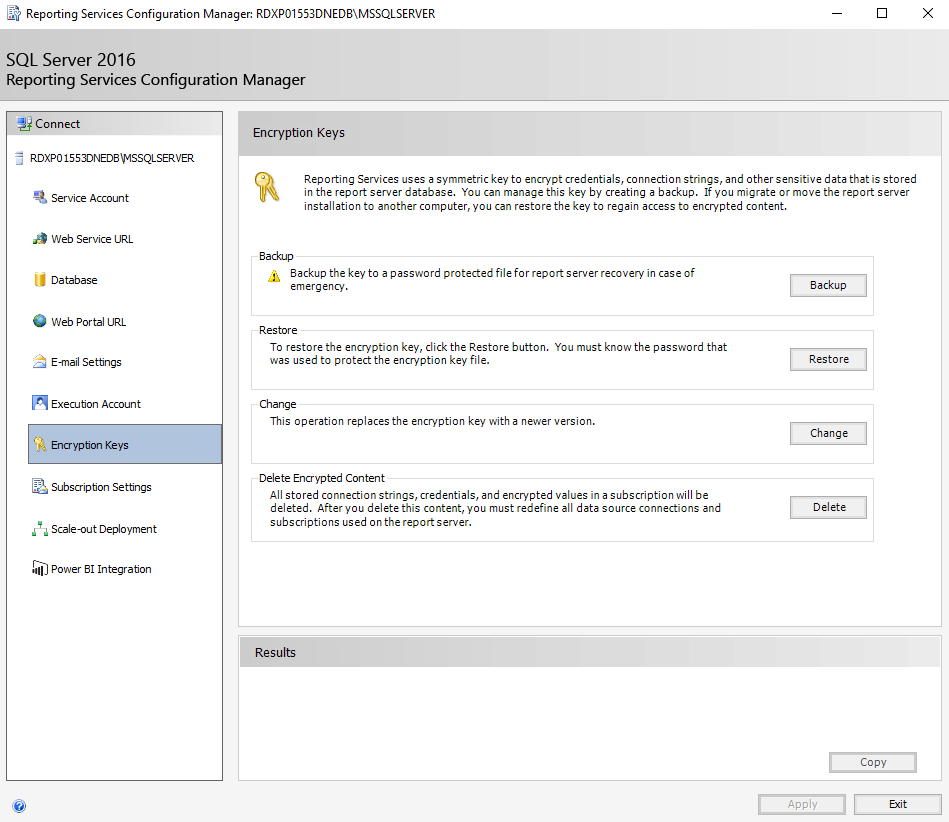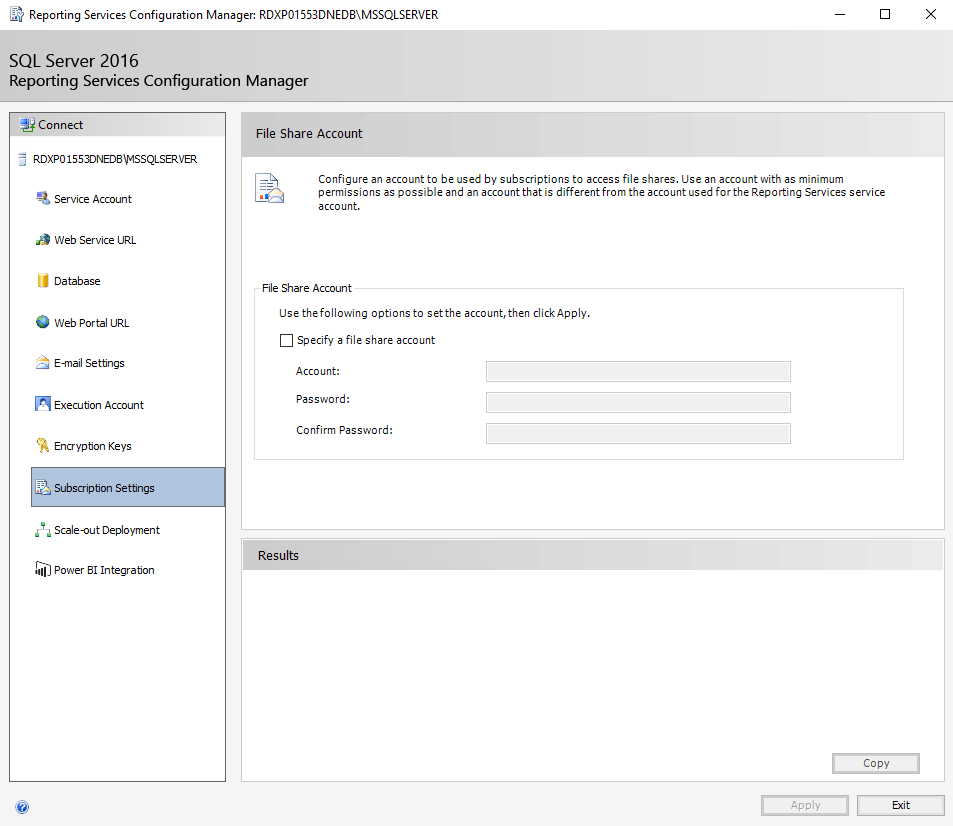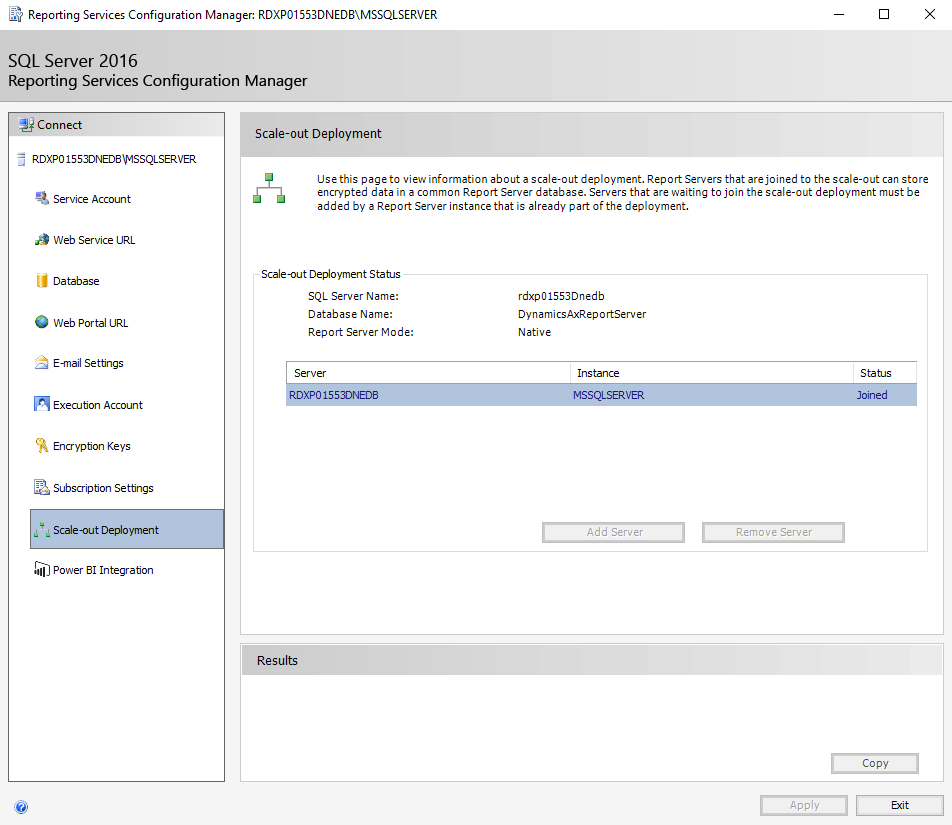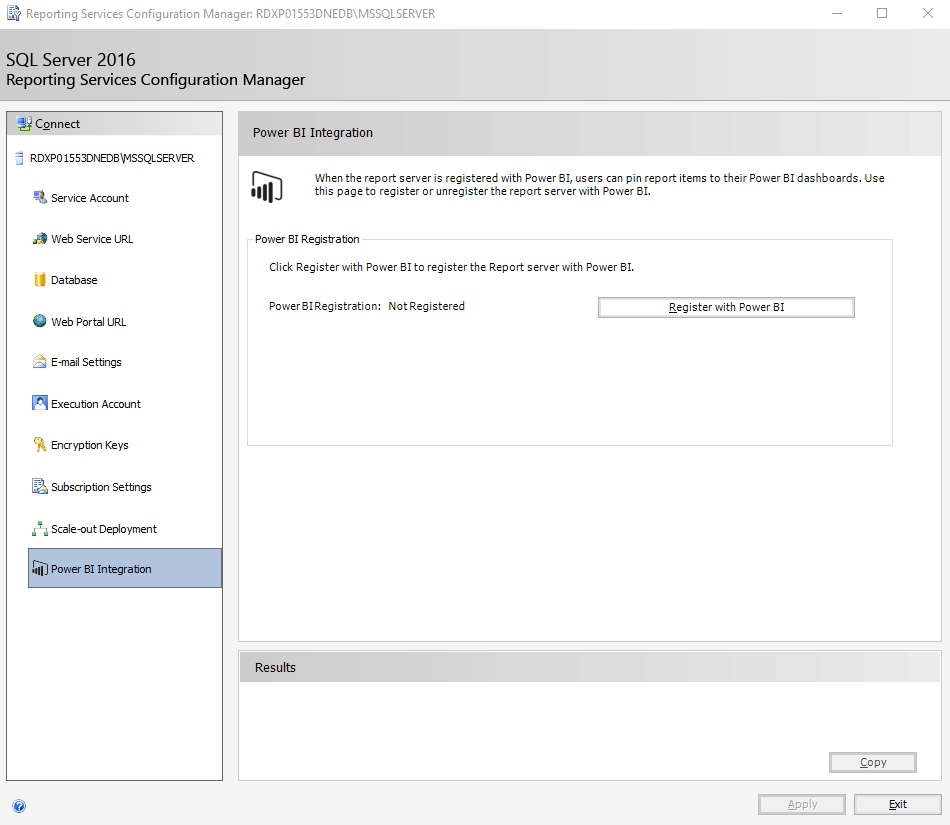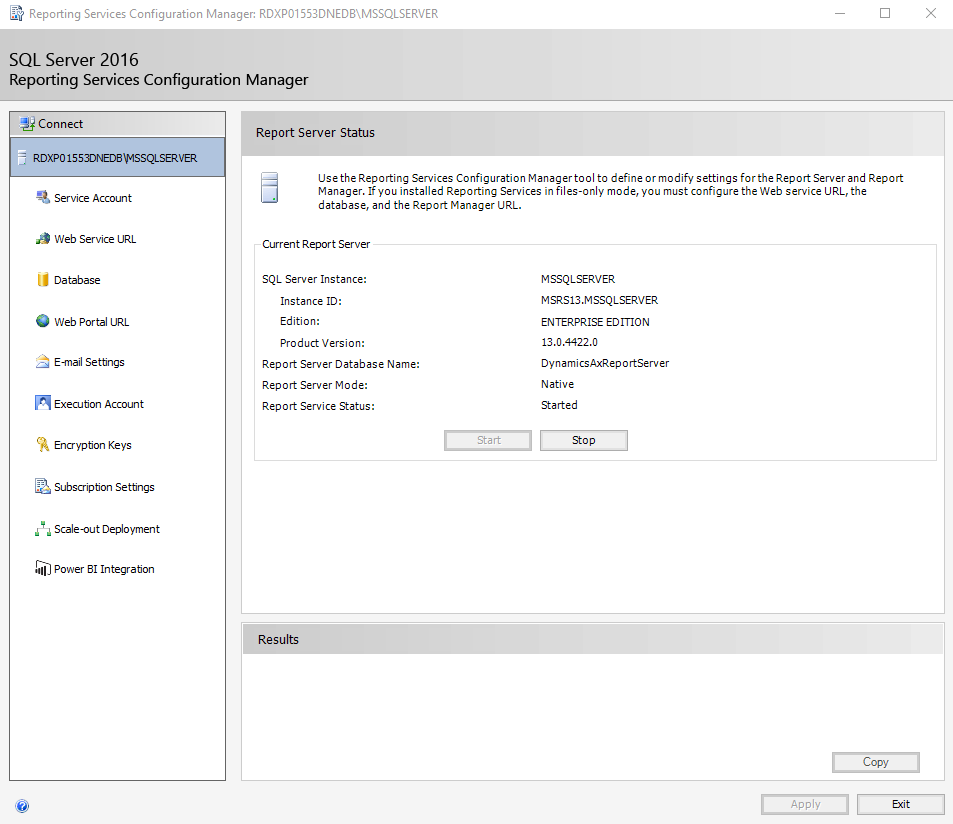Configurar o SQL Server Reporting Services para implementações no local
Utilize os passos indicados neste tópico para configurar o SQL Server Reporting Services (SSRS) para implementação do seu Microsoft Dynamics 365 Finance + Operations (on-premises).
Abra a aplicação Gestor de Configuração de Sistemas de Reporte.
Deixe o Nome do servidor predefinido, que deve ser o nome da máquina atual, e a Instância do Servidor de Relatórios MSSQLSERVER.
Clique em Ligar.
Clique no separador Conta de Serviço e verifique se as definições correspondem ao gráfico seguinte.
Clique no separador URL de Serviço Web e verifique se as definições correspondem ao gráfico seguinte.
Clique no separador Base de Dados e verifique se as definições Nome da Base de Dados e Definições de credenciais correspondem ao gráfico seguinte.
Nota
Terá de criar uma nova base de dados. Para isso, clique em Alterar Base de Dados e, em seguida, verifique se o novo nome da base de dados é: DynamicsAxReportServer.
Clique no separador URL de Portal Web e verifique se as definições correspondem ao gráfico seguinte.
Nota
Tem de clicar em Aplicar para criar e configurar corretamente o Portal.
Depois de o Portal estar configurado, o separador Portal Web corresponderá ao gráfico seguinte.
Clique no URL de relatórios para ver o portal web SQL Server Reporting Services.
Quando estiver no portal, crie uma nova pasta chamada Dynamics.
No Gestor de Configuração de Sistemas de Reporte, clique no separador Definições de E-mail e verifique se as definições correspondem ao gráfico seguinte.
Clique no separador Conta de Execução e verifique se as definições correspondem ao gráfico seguinte.
Não altere as predefinições no separador Chaves de Encriptação.
Clique no separador Definições de Subscrição e verifique se as definições correspondem ao gráfico seguinte.
Não altere as predefinições no separador Implementação de Escalamento Horizontal.
Não altere as predefinições no separador Integração do Power BI.
Clique em Sair para fechar o Gestor de Configuração de Sistemas de Reporte.
Comentários
Brevemente: Ao longo de 2024, vamos descontinuar progressivamente o GitHub Issues como mecanismo de feedback para conteúdos e substituí-lo por um novo sistema de feedback. Para obter mais informações, veja: https://aka.ms/ContentUserFeedback.
Submeter e ver comentários